《零基础安装 Oracle 数据库》单机系列 ② 一键快速安装 Oracle 12CR2 数据库
Posted Lucifer三思而后行
tags:
篇首语:本文由小常识网(cha138.com)小编为大家整理,主要介绍了《零基础安装 Oracle 数据库》单机系列 ② 一键快速安装 Oracle 12CR2 数据库相关的知识,希望对你有一定的参考价值。
前言
很多朋友吐槽我的脚本不会用,看不懂,哎,一言难尽!于是,我将 [vagrant + virtualbox + shell脚本] 组合起来,实现了零基础也可安装 Oracle 数据库的方式,我称之为 新手纯享版本,真正一行短命令!

简单总结一下步骤:
- 下载项目和安装软件
- 上传 oracle 安装包
- 简单编辑配置文件
- 执行启动命令
😄 还不来试试?这要还不会,建议就直接用别人安装好的吧!
开源项目地址:
- Gitee:https://gitee.com/luciferlpc/InstallOracleshell
- GitHub:https://github.com/pc-study/InstallOracleshell
觉好记得点上 star ,项目将持续保持更新!🔥
安装
下载项目
使用 git 将项目下载到本地目录:
git clone https://gitee.com/luciferlpc/InstallOracleshell.git
不会用 Git ?没关系,直接打开项目地址 https://gitee.com/luciferlpc/InstallOracleshell,直接下载 ZIP 包也是一样的!

安装软件
必须使用 vagrant 和 virtualbox,请确保你本地安装了它们。
下载 Oracle 安装包
新手纯享版本支持 [11GR2/12CR2/18C/19C/21C] 版本,本次演示 12CR2 版本安装,因此需要下载 12CR2 版本安装包!
Oracle 安装包下载地址:精心整理Oracle数据库各版本(软件安装包+最新补丁包)
下载好之后,将 Oracle 安装包拷贝到项目中的 single_db/software/12201 目录下。

📢 注意: 项目 single_db/software/12201 目录中有一个 software.txt 文件,内容为你需要上传的 Oracle 安装包。请确保安装包名称与以下名称相同,否则安装 失败!
安装
编辑 vagrant.yml 文件
不要害怕,这个文件很简单,所见即所得!调整为如下参数:
box: luciferliu/oraclelinux7.9
vm_name: orcl
hostname: orcl
mem_size: 2048
cpus: 2
public_ip: 192.168.56.100
non_rotational: 'on'
db_version: 12
db_patch:
oracle_password: oracle
oracle_sid: orcl
install_base: /u01/app
characterset: AL32UTF8
cdb: false
pdb: pdb01
当然,你也可以自定义,参数介绍如下:
box : Linux 主机版本,19c 和 21c 版本不支持 linux 6 版本!
可选值:
- luciferliu/centos6.10
- luciferliu/centos7.9
- luciferliu/centos8.3
- luciferliu/oraclelinux6.10
- luciferliu/oraclelinux7.9
- luciferliu/oraclelinux8.3
vm_name : 虚拟机名称,随意修改,默认即可。
hostname : 主机名称,随意修改,默认即可。
mem_size : 内存大小,单位是 `MiB`,根据需要修改,正常默认即可。
cpus : cpu 个数,根据需要修改,正常默认即可。
public_ip : IP 地址,根据网卡定义修改,正常默认即可。
non_rotational : 不用修改值,默认即可。
db_version : oracle 数据库版本,根据实际情况填写!
db_patch : PSU/RU 补丁号,根据需要填写,不打补丁可以不填。
oracle_password : oracle 用户密码,默认即可。
oracle_sid : oracle 数据库实例名,默认即可。
install_base : oracle 安装根目录,默认即可。
characterset : 数据库字符集,根据实际需要填写,正常默认即可。
cdb : CDB 模式需要填写 true。
pdb : PDB 名称,开启 CDB 模式后才可生效。
如果你不想了解,完全可以跳过!按照上面我给出的参数调整即可!
开始安装
返回项目 single_db 目录下,直接执行 vagrant up 命令:
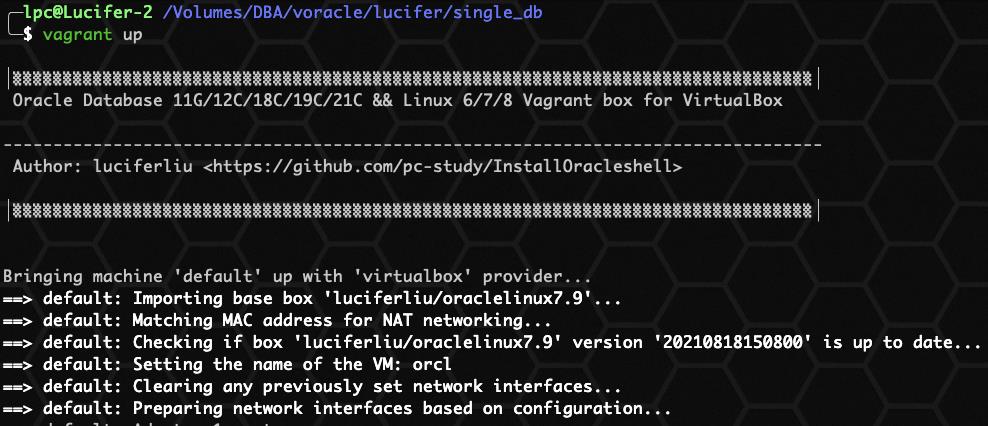
(`ヘ´)=3 然后,让子弹飞一会儿,耐心等待安装成功吧!の 大概 30 分钟左右!

出现上述提示,即安装成功!如何使用?
📢 注意:所有密码默认都是 oracle!⭐️
使用方式
这里有三种方式来操作主机。
连接主机
1、使用 ssh root@192.168.56.100 来连接,root 用户密码是 oracle ,使用 Xshell 等连接工具也可连接;
2、使用 vagrant ssh 来连接,注意要在 single_db 目录下执行,连接进去是 vagrant 用户,使用 su - oracle 来切换即可。
3、使用 Virtualbox 虚拟机直接打开访问。

关闭主机
1、在主机中,执行 init 0 等关机命令关闭主机。
2、使用 Virtualbox 虚拟机右键关闭。
3、进入 single_db 目录下执行 vagrant halt 关闭。
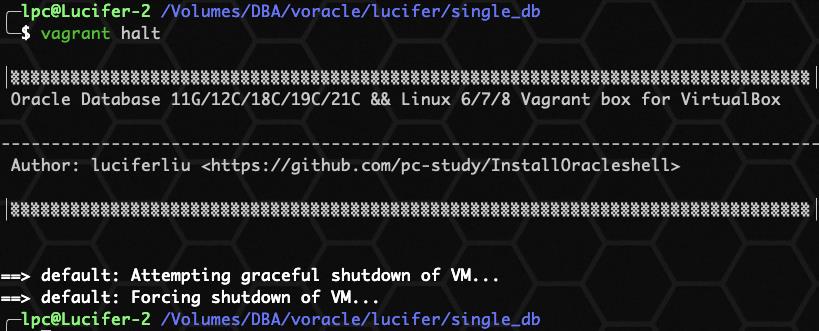
开启主机
1、直接打开 Virtualbox 虚拟机,右键打开。
2、进入 single_db 目录下执行 vagrant up。
销毁主机
用完了,不需要使用了怎么办?
1、直接打开 Virtualbox 虚拟机,右键删除。
2、进入 single_db 目录下执行 vagrant destory 销毁它。

写在最后
这要是还不会,我就爱莫能助啦!
本项目唯一的优势 👉🏻 在于可以自定义几乎大部分安装参数,包括 PSU/RU 补丁的安装!
如果使用官方的 rpm 安装方式或者 docker 这类的方法,就无法做到这么灵活!
本次分享到此结束啦~
如果觉得文章对你有帮助,点赞、收藏、关注、评论,一键四连支持,你的支持就是我创作最大的动力。
以上是关于《零基础安装 Oracle 数据库》单机系列 ② 一键快速安装 Oracle 12CR2 数据库的主要内容,如果未能解决你的问题,请参考以下文章
《零基础安装 Oracle 数据库》单机系列 ⑤ 一键快速安装 Oracle 21C 数据库
《零基础安装 Oracle 数据库》单机系列 ④ 一键快速安装 Oracle 19C 数据库
《零基础安装 Oracle 数据库》单机系列 ③ 一键快速安装 Oracle 18C 数据库
《零基础安装 Oracle 数据库》单机ASM系列 4️⃣ 一键快速安装 Oracle 19C 数据库